כיצד להשתמש ב- Google Drive באמצעות מכשיר ה- Android שלך (04.28.24)
היכן בכלל שמרנו את הקבצים שלנו קודם? תקליטונים, תקליטורים וכוננים נשלפים? הודות לשירותי אחסון ענן מתקדמים כמו Google Drive, כעת אנו יכולים לאחסן קבצים ומסמכים באופן מקוון ולגשת אליהם בכל עת ובכל מקום.
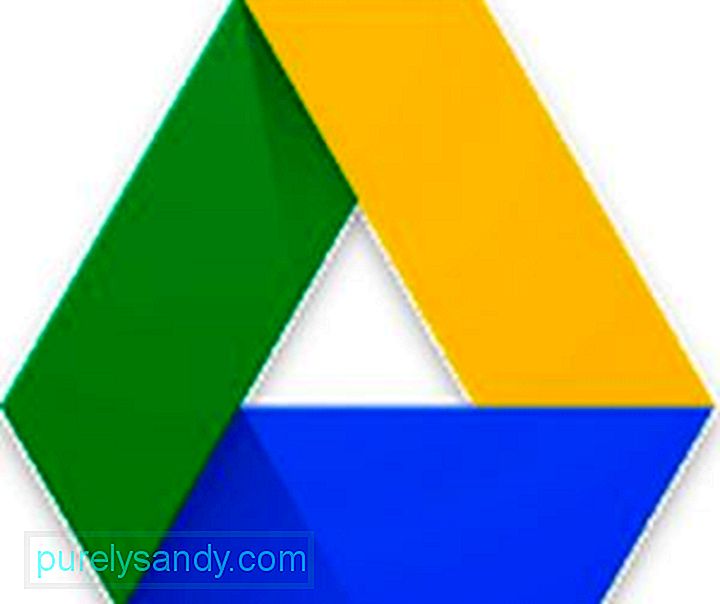
מאז שהושקה Google Drive בשנת 2012, היא לקח את העולם בסערה. זה אפילו הגיע לנקודה שקשה להתקדם ולהתקדם עם המשרות שלנו בלעדיה. למרות שהוא פשוט וקל לשימוש, במיוחד במכשירי האנדרואיד שלנו, לשירות אחסון ענן זה יש תכונות מרגשות שיכולות לבלבל לשימוש עבור מתחילים חדשים. לכן הגענו לפוסט זה כדי ללמד אותך כיצד להשתמש ב- Google Drive.
היסודות של Google Driveלפני שנסביר כיצד Google Drive פועל, הרשה לנו לשתף כמה דברים נחוצים שאתה צריך לדעת על אפליקציית Google Drive. הדבר הראשון והחשוב ביותר הוא הצורך שחשבון גוגל יוכל להשתמש בשירות הענן. אל דאגה מכיוון שהקמת חשבון Google היא בחינם, קלה לביצוע וניתן לעשות זאת תוך כמה דקות. ברגע שיש לך חשבון Google, תוכל לגשת לשפע של שירותי Google כגון YouTube, חנות Play, Gmail ו- Google Drive.
- כדי להגדיר חשבון Google, עבור ישירות לקישור זה. : https://accounts.google.com/sigNup ופעל לפי ההוראות המופיעות.
- ברגע שיש לך חשבון, תוכל לגשת ל- Google Drive דרך האינטרנט על ידי הקלדת drive.google.com בדפדפן שלך או על ידי פתיחת אפליקציית Google Drive.
דבר נוסף שעליך לדעת על כונן Google הוא שטח האחסון שלו. ניתן להשתמש ב- Google Drive בחינם עם שטח אחסון של 15GB המשותף בין תמונות, Gmail ו- Drive. עם זאת, אם זה לא מספיק, אתה יכול לשדרג לתוכנית 100GB, 1TB או 10TB, שעולה $ 2, $ 10 ו- $ 100 לחודש בהתאמה.
העלאה והורדה של קבציםאם אתה משתמש באנדרואיד. מכשיר, העלאת קבצים לענן של גוגל קלה כמו פאי. בצע את השלבים הבאים:
- פתח את אפליקציית כונן Google במכשיר שלך.
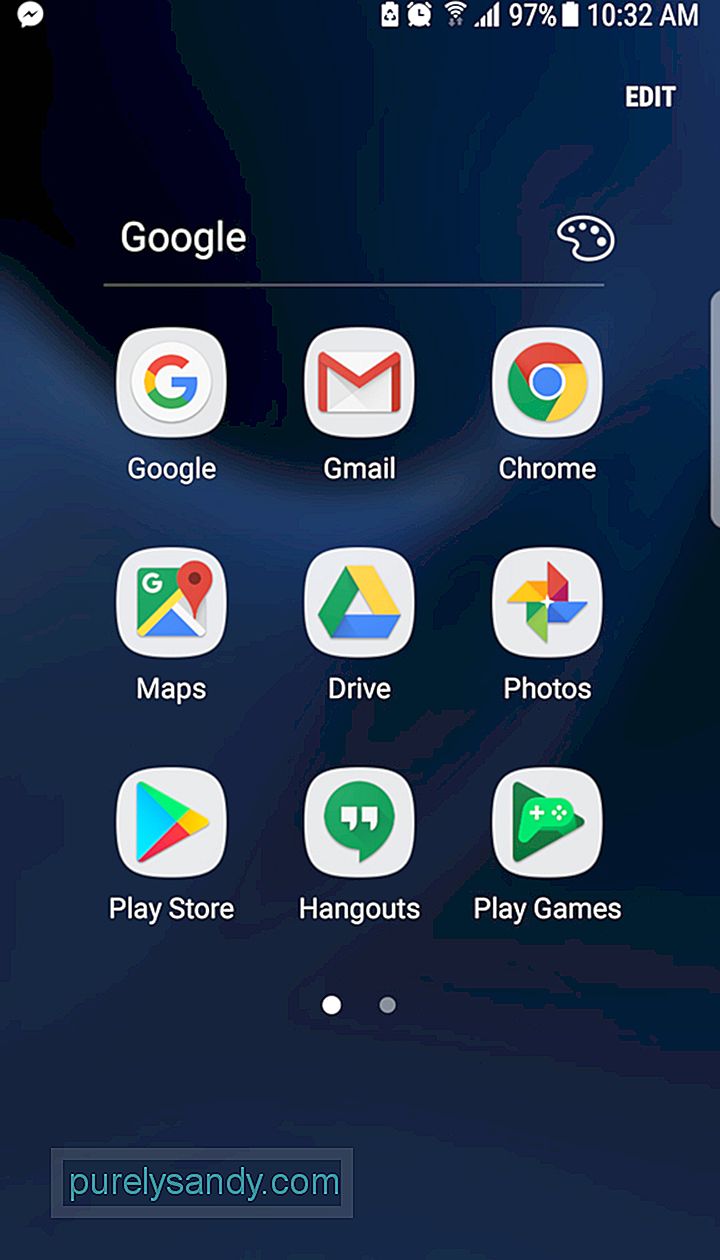
- היכנס באמצעות Gmail אם זו הפעם השנייה שאתה משתמש באפליקציה, תוכל להמשיך לשלב הבא. אחרת, עליך להזין את פרטי הכניסה שלך וללחוץ על כפתור כניסה
- לחץ על סמל ה + כחול בחלק הימני התחתון של המסך ובחר את הקובץ שברצונך להעלות. אם ברצונך למצוא את הקובץ או התיקיה שברצונך להעלות, הזן את שם הקובץ או התיקיה בסרגל החיפוש בחלק העליון ביותר של המסך.
לסרטונים ותמונות, ברצונך להעלות ל- Google Drive מגלריית ברירת המחדל של המכשיר שלך, נווט לסרטון או לתמונה שברצונך להעלות. לחץ לחיצה ארוכה עליו, בחר שתף ובחר גוגל דרייב מרשימת האפשרויות שלך. על ידי כך, הקובץ שנבחר יעלה לחשבון Google Drive שלך.
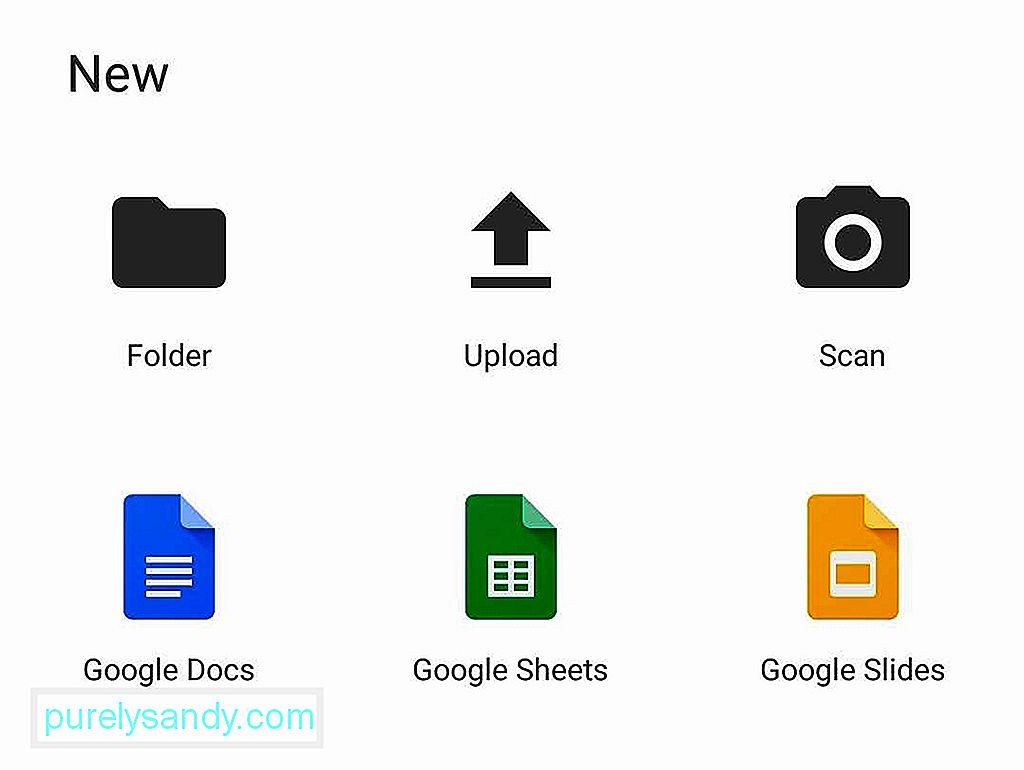
ארגון קבצים בכונן שלך מהיר וקל. עליכם ליצור תיקיות ולהתחיל למיין. כדי ליצור תיקייה חדשה ב- Google Drive באמצעות מכשיר נייד, עליך להקיש על כפתור ה הכחול ולבחור ב תיקיה.
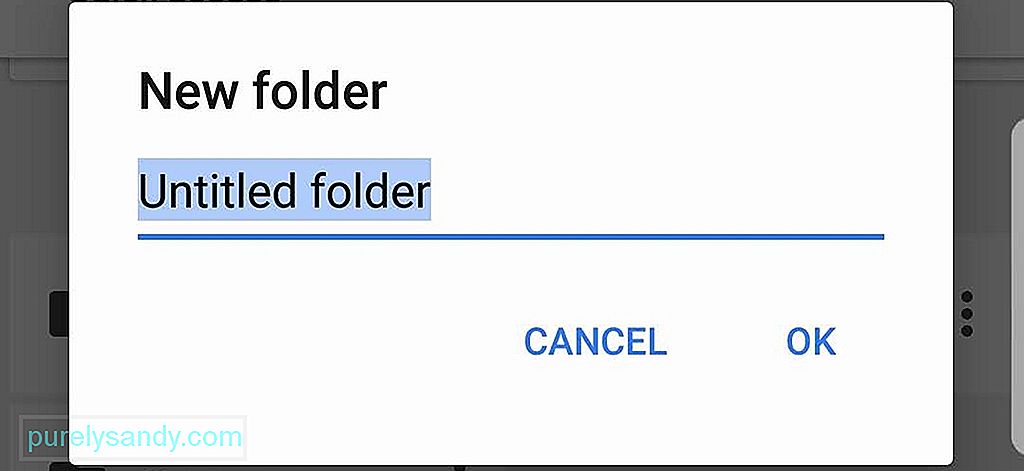
כדי להעביר קבצים מתיקיה אחת לתיקייה אחרת באמצעות מכשיר אנדרואיד אחר, הקש על סמל פעולות נוספות , אשר מיוצג על ידי שלוש נקודות אנכיות ונמצא ליד הקובץ שנבחר. לאחר מכן, הקש על האפשרות העבר ובחר את מיקום התיקיה החדש עבור הקובץ.
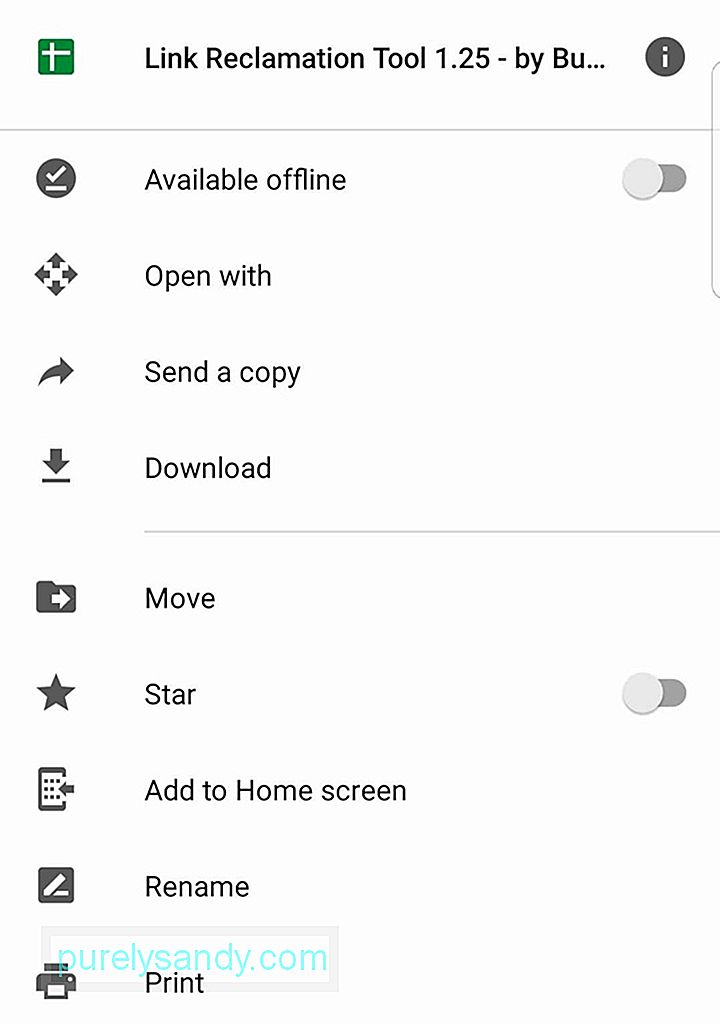
כעת, כיצד מוחקים קובץ? פתח את אפליקציית גוגל דרייב , חפש את הקובץ שברצונך למחוק, הקש על הלחצן פעולות נוספות לצד הקובץ והקש על האפשרות הסר . לאחר מכן יש למחוק את הקובץ מהענן של גוגל.
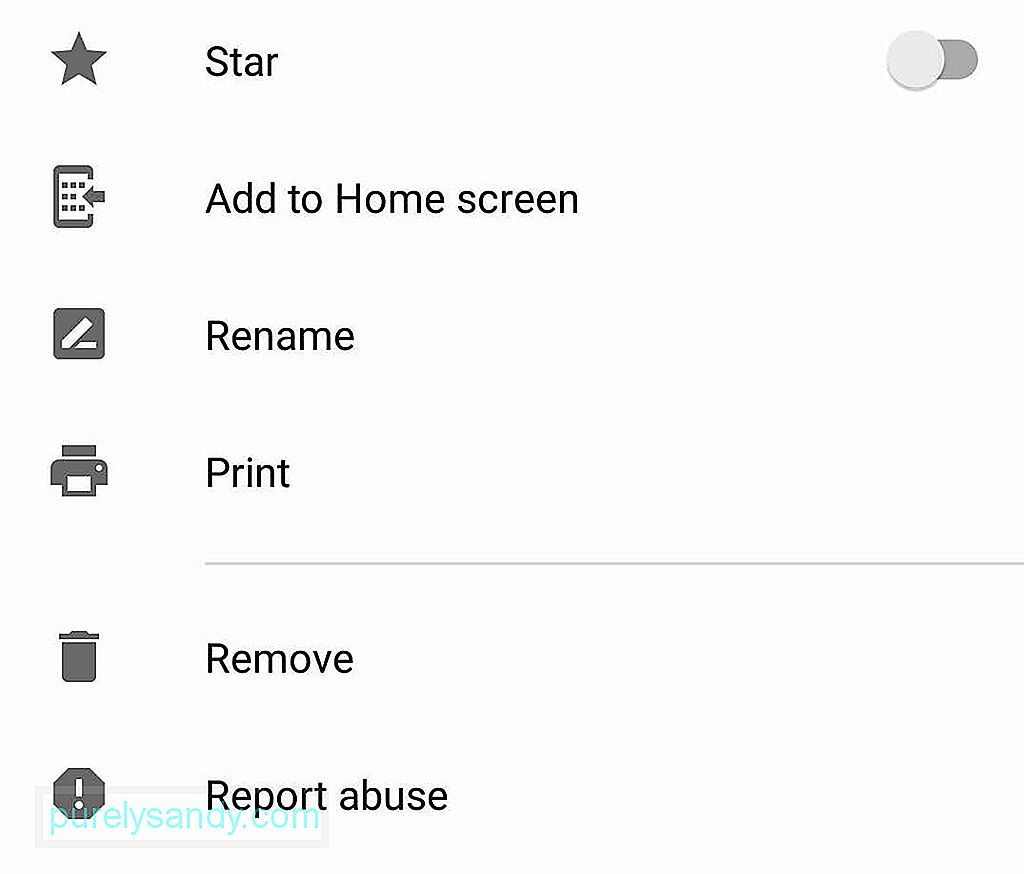
מכיוון שאתה כבר יודע לארגן ולמחוק קבצים ב- Google Drive, אנו נלמד אותך כיצד לשתף אותם. כן, ניתן לשתף קבצים ב- Google Drive. אם אתה משתמש במכשיר ה- Android שלך, חפש את הקובץ, הקש על הלחצן פעולות נוספות ליד הקובץ שברצונך לשתף, והפעל את האפשרות שיתוף קישורים . על ידי כך, הקישור יועתק אוטומטית, כך שתוכל לשתף את הקישור בקלות באמצעות אפליקציות העברת הודעות או לשלוח אותו לחבר בדוא"ל.
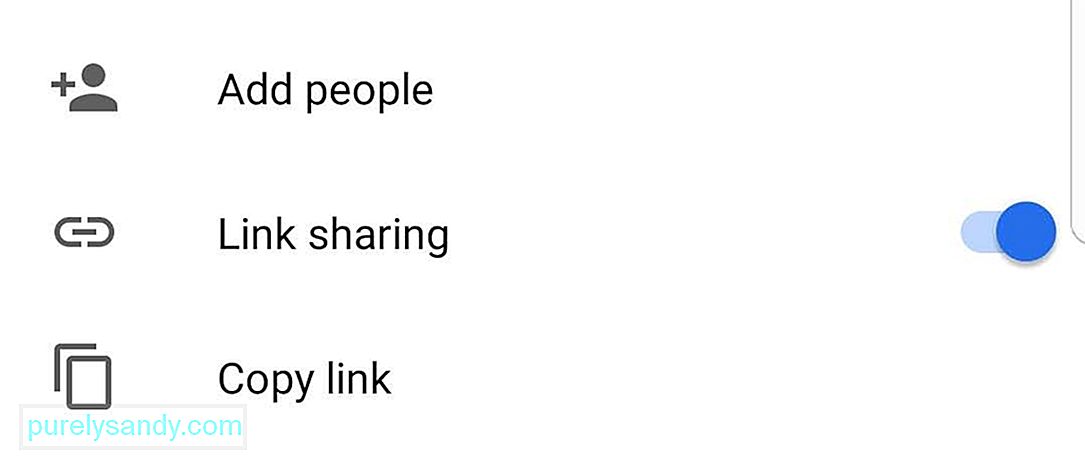
כדי להציג את הפריטים שיש לך ב- Google Drive שלך, הפעל את אפליקציית גוגל דרייב , הקש על אפשרויות ה כונן שלי ולחץ על סמל ה רענן. על ידי רענון ה- Drive שלך, אתה יכול להבטיח שכל הקבצים ב- Drive שלך יוצגו.
יישומי צד שלישי ו- Google Docsאחת הסיבות לכך שעסקים רבים מעדיפים להשתמש בגוגל דרייב היא שהיא כבר מחוברת לחבילת הפרודוקטיביות המשרדית של גוגל, הכוללת את Google Sheets, Slides ו- Docs. באפשרותך ליצור ולשמור באופן אוטומטי מסמכים, גיליונות אלקטרוניים ומצגות שקופיות בכונן שלך.
אם אתה משתמש באפליקציה לנייד, אתה יכול להקיש על הכפתור הכחול חדש בתחתית חלק נכון מהמסך. החלט אם ברצונך ליצור Google Doc, Google Sheet או Google Slide. הקש על סוג המסמך שברצונך ליצור.
בחר ב- Google Docs אם ברצונך ליצור קובץ מסמך חדש, ב- Google Sheet אם אתה מתכוון ליצור קובץ גיליון אלקטרוני חדש. , או Google Slide אם ברצונך ליצור מצגת מצגת חדשה. אם אפליקציית Google Docs, Google Sheet או Google Slide כבר מותקנת במכשיר ה- Android שלך, היא תיפתח אוטומטית כדי שתוכל להתחיל לעבוד. אם עדיין אין לך את האפליקציות האלה, תועבר לחנות Google Play.
מלבד חבילת הפרודוקטיביות המשרדית של גוגל, Google Drive משולב ביישומי צד שלישי אחרים, כגון DocHub, Draw.io ו- Pixlr Express.
מצב לא מקווןרק מכיוון ש- Google Drive מחובר ל- Google. ענן לא אומר שאתה לא יכול להשתמש בו ללא חיבור לאינטרנט. תאמינו או לא, גם אם אינכם מקוונים, תוכלו לגשת ל- Google Docs. תוכל גם ליצור, להציג או לערוך את Google Sheets, Docs ו- Slides. לאחר יצירת חיבור לאינטרנט, כל השינויים פשוט יסונכרנו אוטומטית.
- במכשיר הנייד שלך, הפעל את אפליקציית גוגל דרייב , הקש על סמל פעולות נוספות והקש על אפשרות זמינה במצב לא מקוון ./li>
ישנם עד היום שירותי אחסון ענן שונים, אך מדוע גוגל דרייב? אם תבחר ב- Google Drive, תוכל לגשת לאחסון קבצים בקלות ממחשבים ומכשירים שונים מכיוון שהוא נמצא בענן. זה גם מאפשר לך לשתף פעולה ולשתף תמונות, מסמכים והערות עם אנשים אחרים. להלן שלושה מהיתרונות העיקריים של השימוש ב- Google Drive:
אם הגעת עד כה, אתה מצויד בידע הנכון כיצד להשתמש באפליקציית Google Drive באמצעות מכשיר ה- Android שלך. אך לפני שתמשיך לחקור את התכונות האחרות של כונן Google, ודא שמכשיר ה- Android שלך יכול להתעדכן בדרישות הזיכרון והאחסון של הפעילויות שאתה עומד לעשות.
הורד והתקן אפליקציית ניקוי אנדרואיד כדי לסגור תוכניות ויישומי רקע הגורמים להתאגרות מכשיר ה- Android שלך וכן להסיר קבצי זבל אשר צורכים את שטח האחסון של המכשיר שלך. בעזרת אפליקציה זו במכשיר שלך, תוכל להמשיך ולהשתמש ב- Google Drive ללא דאגות!
מה דעתך על מאמר זה? ספר לנו על ידי השארת הערות למטה.
סרטון יוטיוב: כיצד להשתמש ב- Google Drive באמצעות מכשיר ה- Android שלך
04, 2024

